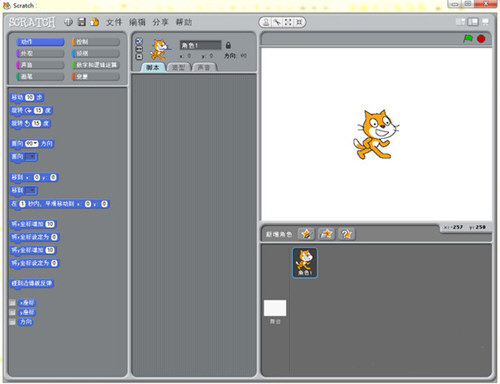
Scratch趣味编程功能介绍
1、程式指令分类
MOTION(动作)--移动、旋转、位置指定、传回...
LOOKS(外观)--切换造型、背景、显示文字、改持特效、...SOUND(声音)--播放声音、乐器音效PEN(画笔)--下笔、笔颜色、大小、色调
CONTROL(控制)--当键按下、等待、反复、广播(讯息)、如果...SENSING(侦测)--传回位置值、接触、距离、时间、音量
NUMBERS(数值与逻辑运算)--加减乘除运算、大小判断、馀数、取整数VARIABLES(变数)--指定变数、变数加减
2、声音
物件的声音可以透过麦克风来录音或汇入方式从档案汇入来使用(也可使用内键的音效档案)
3、工具列及舞台
选择工具后再点选物,複製、剪下、缩放的动作。程式以按下绿旗键,开始执行程式,红色按钮则是停止。中间空白大区域则是舞台,物件都会在上表演。
4、角色及背景
播放按鈕是全螢幕播放
舞台背景則呈現目前舞台的背景,點選舞台,接著選背景後按匯入就可以取自然、戶外...背景自建、匯入、隨機則可以使用自畫、匯入及隨機方式來加入物件角色大區域部份則是各個物件
5、指令及程式码区(Script)
当我们点选指令分类后,底下的指令区会跟著改变,如图我们点选侦测分类,底下就会出现侦测分类的全部指令,中间的程式码区也就是我们写程式的区块,把我们的指令拖曳至程式码区。
6、造型
我们可以自行画出角色的各种造型或者使用汇入方式,先使用别的绘图软体绘製作后汇入。也可以载入不同的物件到造型区中。但同一时间只会出现一种造型。右下方物件代表上场角色,可以多个同时出现。
造型可以透过複製后编辑来修改其样子,如下图的吃cat就有二个造型。
Scratch趣味编程软件特色
1.体系化课程,学习目标明确;
2.教学方法成熟,保证学习效率;
3.老师在线答疑,巩固学习成果;
4.在家就能学,无需家长做辅导;
5.有学园社区,互相交流帮助进步。
Scratch趣味编程安装步骤
1.在华军软件园下载Scratch趣味编程的安装包

2.下载后,将压缩包解压到以此软件命名的文件夹内
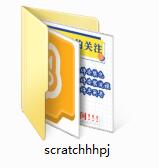
3.打开文件夹,双击“exe”程序
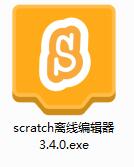
4.Scratch趣味编程为绿色软件,无需安装即可使用

Scratch趣味编程常见问题
1、scratch怎么让角色跟着鼠标移动?
首先我们需要运行打开scratch,然后需要准备一个角色(软件已经帮我们备好一个默认角色了,使用这个就可以了,如果你有其他需要也可以进行替换)
然后我们选择脚本处,选择需要让角色动起来的指令。
再次选择动作中的移到鼠标指针,将其拖拽出来。
在这里选择控制中的重复执行,将其拖拽至右侧灰色处。
最后将鼠标指针填入到重复执行中,如下效果:
根据教程操作完毕,单击重复执行框就可以看到图形在跟着鼠标的移动动起来了。
2、scratch怎么让角色跳起来?
运行打开scratch,然后选择一个需要动起来的角色图形。如下是该软件自带测试用的一个卡通角色。
选择脚本处选择可以让角色动起来的指令。
最后用以下几个指令,就可以让角色动起来了。
小伙伴们还可以自己设定动起来的指令,只要你喜欢都可以。
3、Scratch2.0编程软件里面内容都是英文的我怎么切换中文啊?
运行打开scratch然后根据图中(红框标示处)提示选择设置语言模式的按钮,如下:打开后选择简体中文即可设置成功。
Scratch趣味编程更新日志
1. 优化的脚步从未停止!
2. 更多小惊喜等你来发现~
华军小编推荐:
Scratch趣味编程,良心出品,保证性能,小编亲测,相信小编的童鞋可以试验一下!我华军软件园还有更多好用的软件快表软件、AlphaEbot动作编辑软件、河小象编程客户端、自动化测试工具AutoRunner、Easy GUI!






































有用
有用
有用